ضغط الصور بالفوتوشوب وتقليل حجمها مع الحفاظ على جودتها
عادة ما نواجه صعوبة فى مشاركة الصور الملتقطة بواسطة كاميرا الهاتف مع الآخرين سواء عبر الانترنت واحياناً عبر البلوتوث، فالأمر هو أن العملية تستغرق وقت ويزداد حسب عدد الصور. المتسبب فى ذلك هو حجم الصور الذي يكون فى العادة كبير بسبب الجودة خاصة إذا كاميرا هاتفك عالية الجودة، وحسب تعدد الألوان بداخلها. لحسن الحظ، ظهرت على الساحة أدوات مجانية لضغط الصور وتقليل مساحتها , ولكن إذا كان برنامج الفوتوشوب مثبتاً على جهازك فلا داعي لاستخدام تلك الأدوات بل الفوتوشوب يفي بالغرض ويؤدي الوظيفة على أكمل وجه.
قم بفتح برنامج فوتوشوب ثم قم بتحديد الصورة من جهازك والتى تريد ضغطها وتقليل مساحتها، ثم توجه إلى نافذة Save for Web وهذا إما عن طريق الضغط على قسم File بالأعلى ثم توجيه مؤشر الماوس نحو خيار Export ومن القائمة المنسدلة تضغط على Save For Web أو من خلال اختصار الكيبورد مباشرةً بالضغط على زر Alt + زر Shift + زر Ctrl + حرف S معاً فى نفس الوقت، وستظهر لك النافذة المطلوبة فوراً.
بعد أن تفتح لك نافذة Save for Web، ستجد إعدادات موسعة للتحكم فى جودة الصور من أجل رفعها على الانترنت، حيث ستجد خيارات خاصة بخفض مساحة الصورة دون أن تتأثر الجودة بذلك كثيراً. عموماً، ما نحتاجه من هذه النافذة هو الضغط على أيقونة القائمة المنسدلة على قسم Preset ( كما موضح فى الصورة أعلاه ) ومن القائمة نضغط على خيار Optimize to File Size.
ستظهر لك نافذة Optimize to File Size حيث من خلالها يُمكنك تحديد حجم الصورة الذي تريده وبناءاً عليه سيتم تقليل جودة الصورة شيئاً فشيئاً حتى تصل الصورة للحجم المطلوب ولكن كما أشرت تقليل الجودة سيكون غير ملحوظ إلا على الصورة ذات الدقة العالية جداً. على أي حال، بعد تحديد حجم الصورة بالكيلوبايت داخل حقل Desired File Size قم بتحديد خيار Auto Select GIF/JPEG أدني قسم Start With وذلك ليقوم البرنامج تلقائياً بتحديد الجودة المناسبة للصورة بعد الضغط.
الآن اضغط OK وسوف يكون بإمكانك رؤية معاينة للصورة قبل الحفظ، فإذا كنت راض على النتيجة يُمكنك الضغط على زر Save بالأسفل لتحديد مكان حفظ الصورة وايضاً الاسم ثم تضغط Save. ثم بعد حفظ الصورة على الجهاز إذا توجهت إليها وضغطت كليك يمين ثم Properties ستلاحظ هناك فرق كبير بحجم الصورة مقارنة بالصورة الأصلية، أعتقد سيكون هذا مناسب للرفع على الانترنت بشكل سريع.







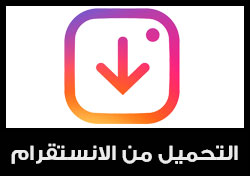
تعليقات
إرسال تعليق